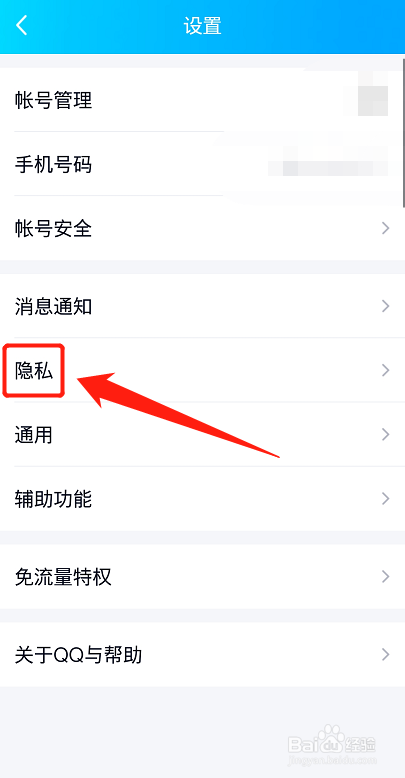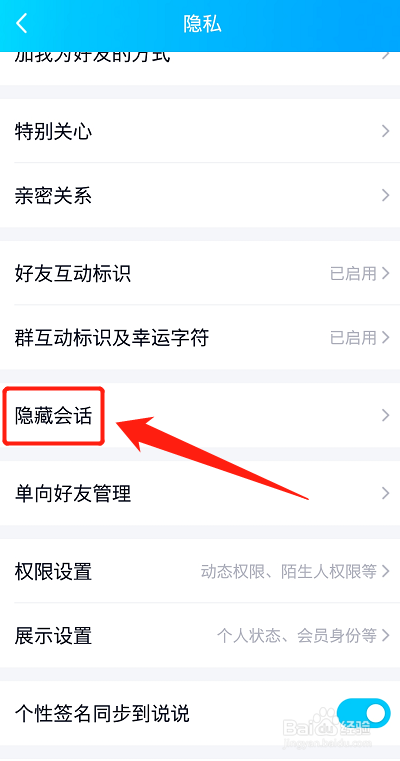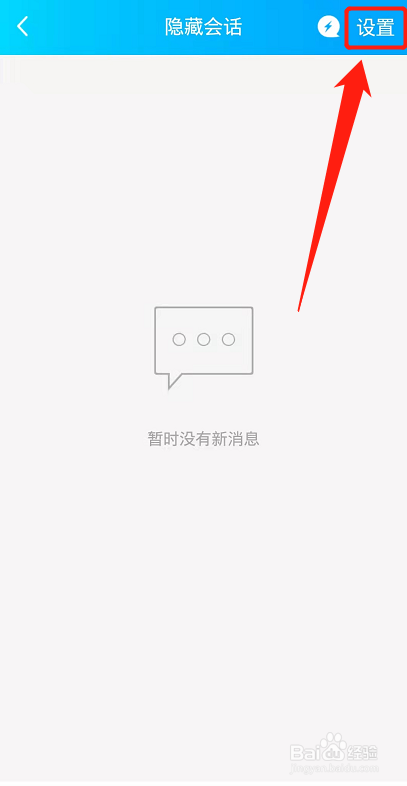qq怎么设置隐藏对话不显示新消息未读数
1、点击头像首先我们打开qq,点击页面左上角的头像。
2、点击设置接着点击页面左下角的设置。
3、选择隐私在栏目中找到隐私并选择进入。
4、打开隐藏会话我们在页面上可以看到隐藏会话,我们点击打开。
5、继续点击设置在新页面上右上角看到设置,我们继续点击一下。
6、找到显示新消息未读数我们在页面上找到显示新消息未读数。
7、右边按钮打开最后我们把显示新消息未读数右边的按钮打开即可。
声明:本网站引用、摘录或转载内容仅供网站访问者交流或参考,不代表本站立场,如存在版权或非法内容,请联系站长删除,联系邮箱:site.kefu@qq.com。